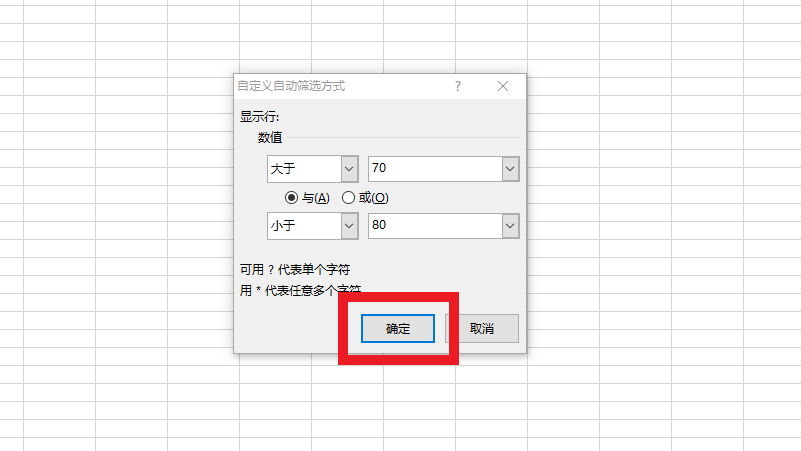excel高级筛选大于70小于80怎么输入 excel2016高级筛选大于70小于80怎么输入
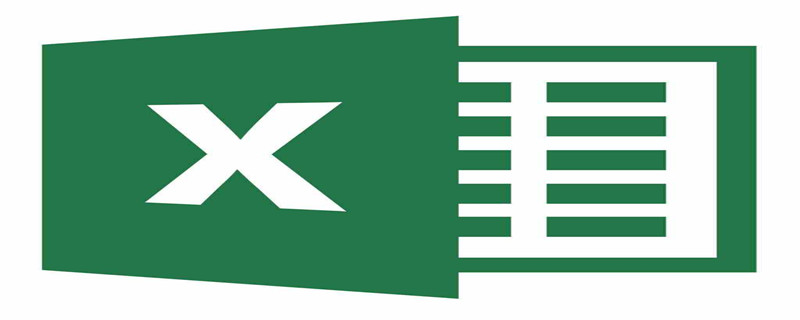
品牌型号:Redmibook Pro 15
系统:Windows 10
软件版本:Excel 2016
在Excel表格界面中,点击排序和筛选。
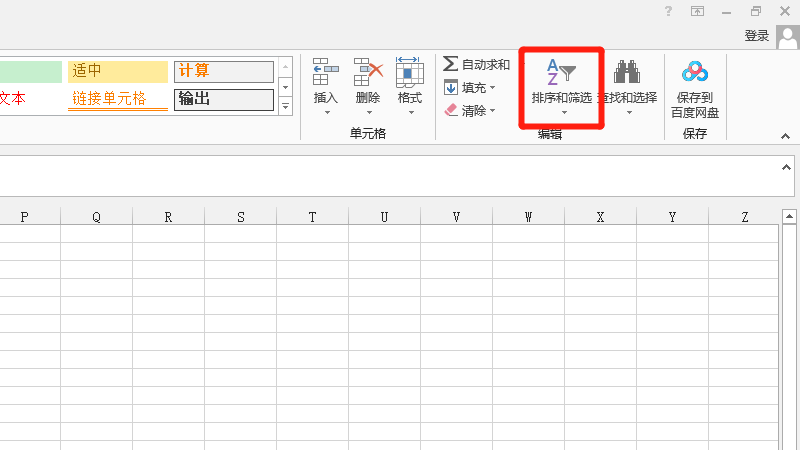
在展开的选项中,点击筛选。
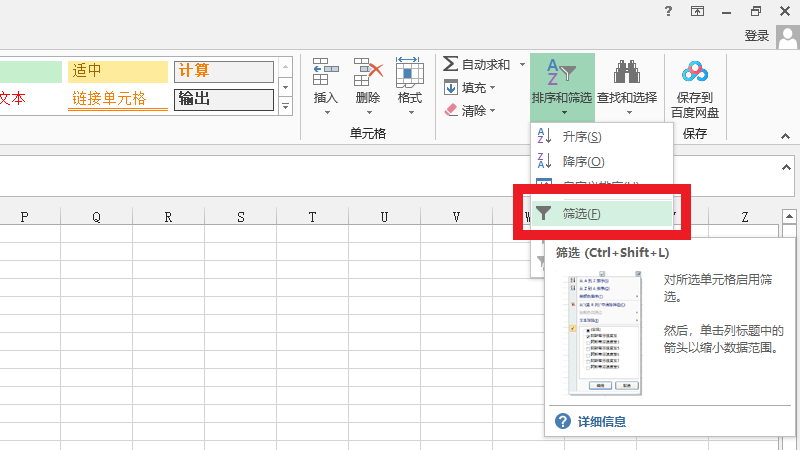
在筛选中,点击数字筛选。
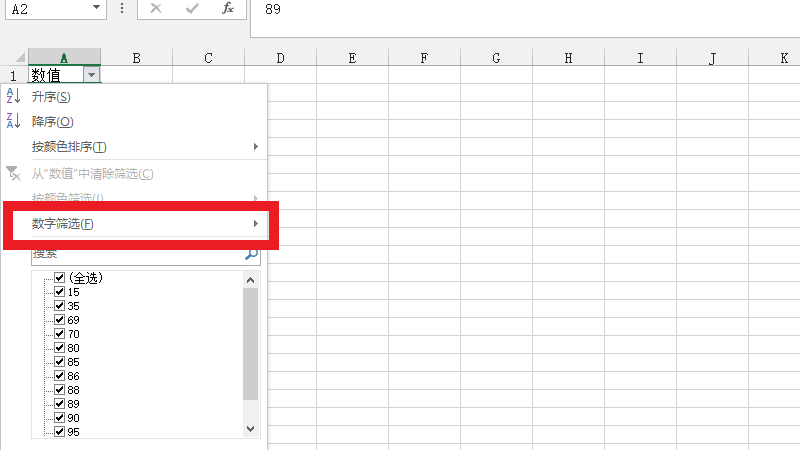
在展开的选项中,点击介于。
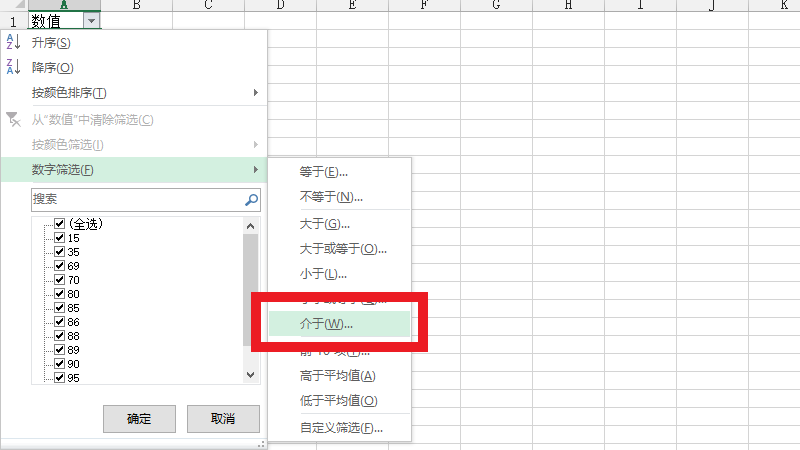
在展开的窗口中,设置数值。
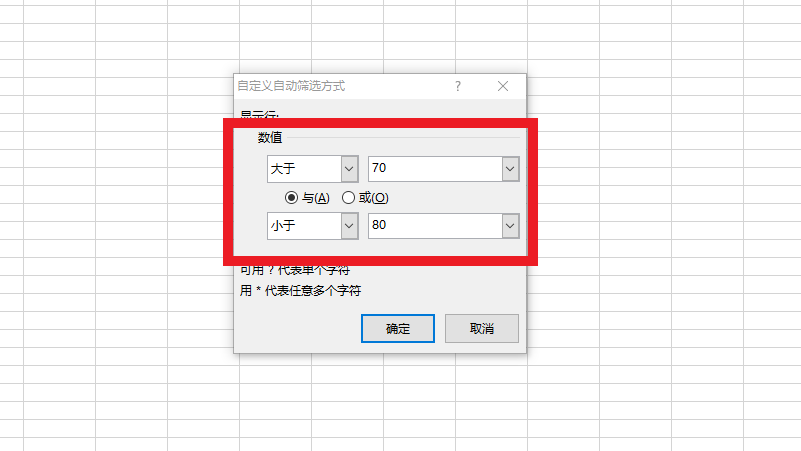
在设置数值后,点击确定即可。